Formulare im Kursbaustein Formular in Kursen
Wie Sie Formulare erstellen und in Kurse einbinden erfahren Sie hier.
Nachdem Sie den Kursbaustein Formular dem Kurs hinzugefügt haben stehen Ihnen im Kurseditor folgende Tabs zur Verfügung:
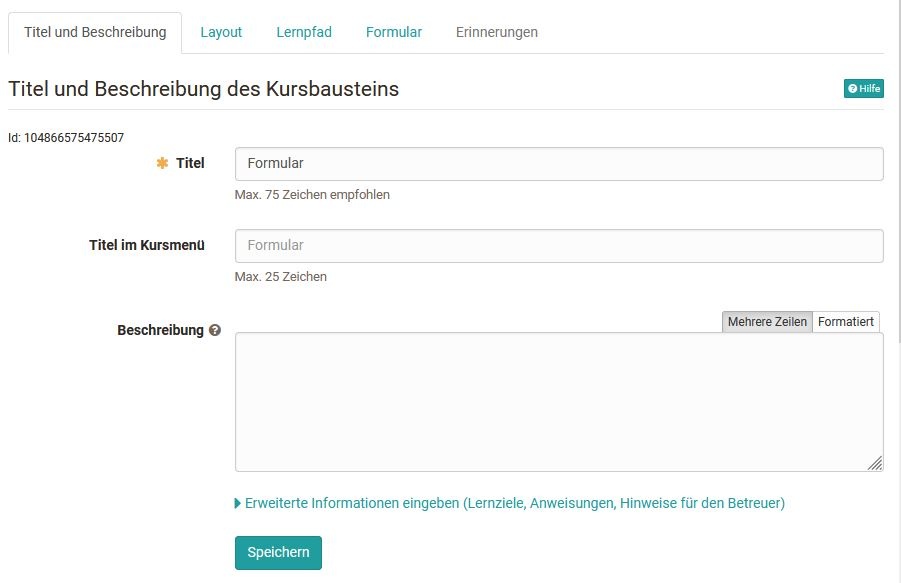
Im Tab "Titel und Beschreibung" sowie "Layout" können allgemeine Beschreibungen und Informationen zum jeweiligen Kursbaustein hinterlegt und die optische Darstellung definiert werden. Im Tab Lernpfad werden spezielle Einstellungen die für Lernpfad Kurse gelten definiert. Herkömmliche Kurs verfügen dagegen über die Tabs Sichtbarkeit und Zugang. Hier wird definiert, wer diesen Kursbaustein sehen bzw. bearbeiten kann.
Tab Formular im Kurseditor
Die zentrale Konfiguration erfolgt im Tab "Formular". Hier wird im ersten Schritt entweder ein neues Formular erstellt oder ein existierendes ausgewählt.
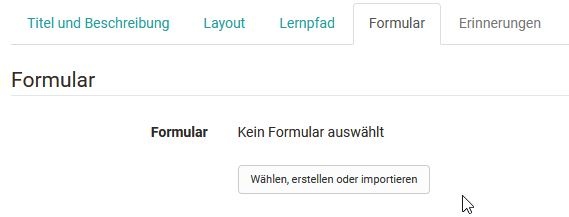
Nach Klick auf den Button werden alle Formulare, bei denen man Besitzer ist, angezeigt und können einfach per Klick auf den Haken ausgewählt werden.
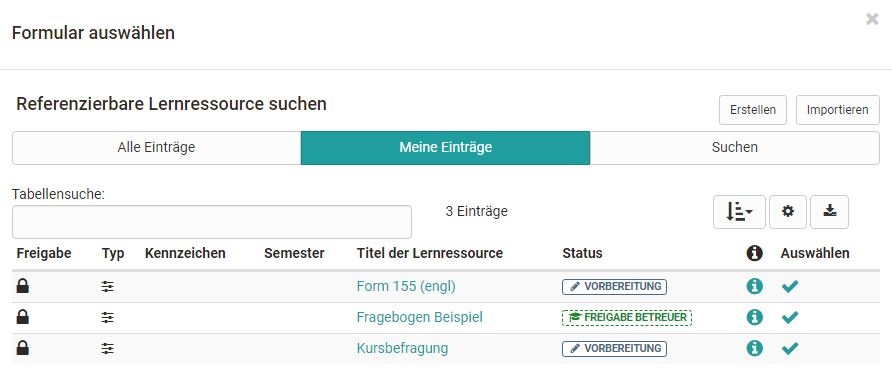
Hat man noch kein Formular erstellt, kann eine neue Lernressource Formular über den Button "Erstellen" erstellt oder ein extern vorliegendes Formular über den Button "Importieren" hinzugefügt werden. Anschließend erscheint das gerade angelegte oder importierte Formular ebenfalls in der Liste und kann ausgewählt werden.
Ein neu erstelltes Formular beinhaltet zunächst noch keine Elemente, Fragen oder Textfelder. Diese müssen im Kurs über "Bearbeiten" oder alternativ direkt in der Lernressource im Formular Editor hinzugefügt werden.
Wenn ein Formular im Kurseditor erstellt wird, wird automatisch eine neue Lernressource Formular angelegt, die auch im Autorenbereich unter "Meine Einträge" zu finden ist und in weiteren Kursen und Kursbausteinen eingebunden werden kann.
Hinweis
Nachdem ein Formular ausgewählt wurde kann es über den Link "Bearbeiten" gestaltet werden. Wurde das Formular schon vorher passend eingerichtet ist eine Bearbeitung nicht mehr nötig.
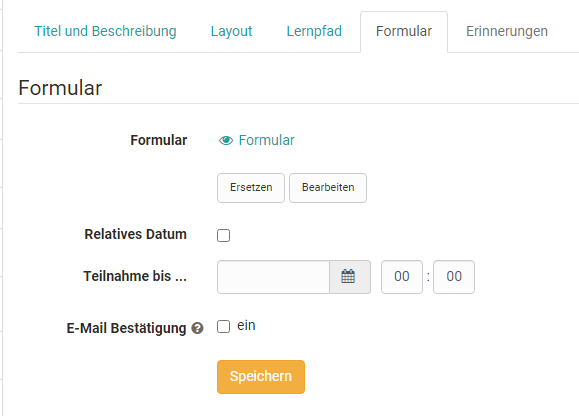
Zusätzlich kann in dem Tab definiert werden bis wann das Formular von den Lernenden ausgefüllt werden kann. Hierfür kann ein festes oder ein relatives Datum verwendet werden, z.B. x Tage nach dem ersten Kursbesuch. Sobald ein Enddatum definiert wurde wird auch der Tab "Erinnerungen" aktiviert. Zum Beispiel könnte man eine Erinnerung erstellen, die die Lernenden wenige Tage vor der Abgabedeadline noch einmal per Mail an das Ausfüllen des Formulars erinnert.
Wird die E-Mail Bestätigung aktiviert erhalten die Teilnehmenden eine Bestätigungs-E-Mail und das von ihnen ausgefüllte Formular als PDF Anhang. Zusätzlich können auch E-Mail Bestätigungen an Besitzer, Betreuer und Externe verschickt werden.
Achtung
Sobald ein Formular von mindestens einem Teilnehmenden angesehen wurde, kann es nicht mehr ersetzt und nur ansatzweise bearbeitet werden.
Ansicht bei geschlossenem Kurseditor
Für Besitzer und Betreuer
Bei geschlossenem Kurseditor sehen Besitzer und Betreuer eine Übersicht der Lernenden des Kurses und ihren Status der Bearbeitung z.B. "Nicht gestartet". Über die Filterfunktion kann auch eine bestimmte Personengruppe angezeigt werden, z.B. alle Personen, die das Formular noch nicht gestartet haben. Das eigentliche Formular sehen Besitzer und Betreuer hier aber nicht. Ein Export der Formulardaten ist ebenfalls möglich.
Besitzer haben ferner noch die Möglichkeit, die Daten einzelner Personen oder alle Daten zurückzusetzen und verfügen zusätzlich noch über den Tab "Erinnerungen", wenn die Formularabgabe mit einer Deadline versehen ist. Hier können sie neue Erinnerungen erstellen und sehen welche Erinnerungen schon versandt wurden.
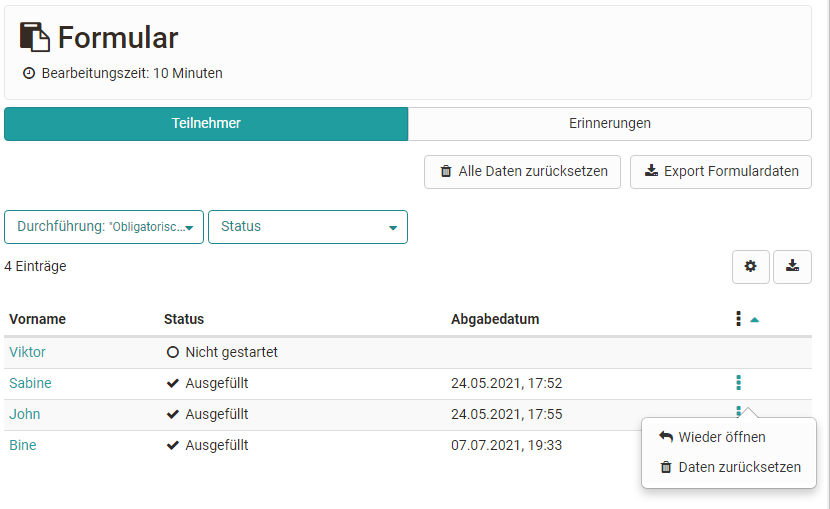
Für Teilnehmende
Teilnehmenden wird dagegen direkt beim Klick auf das Formular das konkrete Formular angezeigt und sie können es ausfüllen. Ein Zwischenspeichern ist ebenfalls möglich.
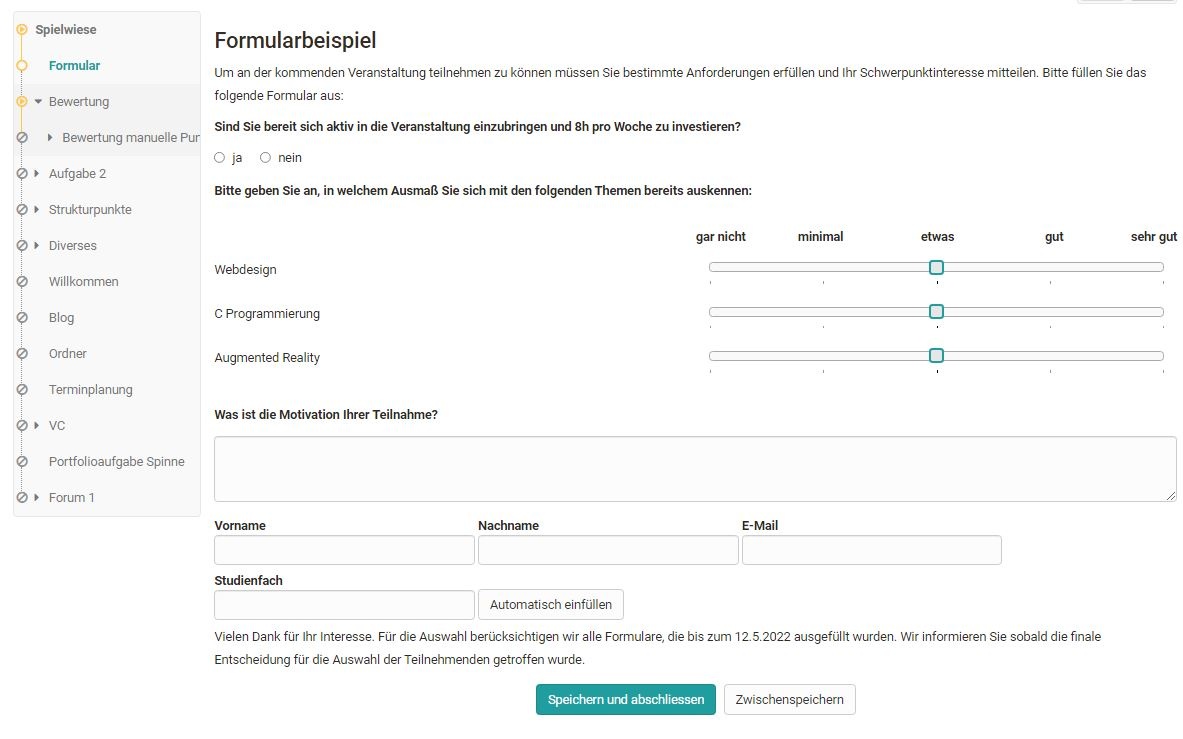
Das fertig ausgefüllte Formular muss abschließend gespeichert werden und kann dann vom User nicht mehr bearbeitet, nur noch angezeigt werden.